天天观天下!今日用excel如何统计连续几个月的数据_Excel如何抓取网站数据并设置自动更新实时数据
1、我们首先打开要抓取数据的网站(下图1),然后在网址栏复制该网站的网址(下图2)。
2、新建一个Excel工作簿,点击"数据"菜单>"获取外部数据"选项卡中的"自网站"选项。
3、在弹出的"新建Web查询"窗口中,将复制好的网站地址粘贴到网址栏(下图1),然后点击"转到"(下图2)。
 (资料图)
(资料图)
4、Excel工作簿读取网站数据的过程大概需要1分钟左右的时间,请耐心等待。
5、读取完成后,网站会在"新建Web查询"的窗口中打开。
6、在左上方会有提示,提示我们点击"右箭头"图标(下图1),将右箭头图标切换为打勾的图标(表示选中该表格,下图2),然后点击"导入"。
7、点击导入后会回到Excel界面,需要我们设置抓取数据存放的位置,一般建议设置为A1单元格(便于查看)。
8、为了实现Excel工作簿能自动根据网站的数据变化实时更新Excel中的数据,我们需要对"属性"进行设置。
9、设置内容包括:1.允许后台刷新,并设置"刷新频率"、"打开文件时自动刷新数据"。
10、2.保留单元格格式、调整列宽。
11、3.刷新时要完全覆盖之前的数据。
12、"属性"设置完成后回到上一步骤页面,点击"确定"后,我们就可以看到网站的数据被抓取到Excel中来了。
13、如对您有帮助,请点赞或投票鼓励一下作者,谢谢~。
本文到此结束,希望对大家有所帮助。
X 关闭
推荐内容
- 宿迁一浴室更衣区暗藏摄像头 回应:系警方安装未及时拆除
- 网友建议整治部分网站强制要求下载App行为 工信部回复称将深入研究
- 北京冬奥会贡献疫情防控智慧 张文宏:“闭环”里适度开放
- 辽宁葫芦岛:全市教职员工寒假结束后延迟上班居家办公
- 受降雪影响 湖南6条高速公路管制 287个收费站限行
- 山西晋中太谷区首轮防范区全员核酸检测均为阴性
- 安徽新增确诊病例2例 均为境外输入
- 滇黔湘赣浙有强降雪 南方地区持续低温
- 暴雪黄色预警:云贵湘赣浙皖6省部分地区有暴雪山区局地大暴雪
- 低温蓝色预警:贵州广西广东等多地气温偏低7℃以上
最近更新
-

天天观天下!今日用excel如何统计连续几个月的数据_Excel如何抓取网站数据并设置自动更新实时数据
滚动 -

eco模式是什么意思
滚动 -

崮 环球热消息
滚动 -

天天信息:无线摄像头
滚动 -

消灾寺
滚动 -

airpods保修期查询不了_airpods保修期查询
滚动 -

支付宝的股票怎么退_支付宝的股票怎么开户|当前快看
滚动 -

乔卡刺尻鱼
滚动 -

专家咨询费个人如何缴税_专家咨询费个人所得税 每日消息
滚动 -

请问现在高层公摊面积是多少-世界今日报
滚动 -

共同出钱买房怎么办房产证
滚动 -

天天动态:现在还能办房产证吗应该怎么办理呢
滚动 -

当前热文:农村如何办房产证在农村的房子怎么办房产证
滚动 -

望都县:开足马力 争创首季“开门红”|视焦点讯
滚动 -

原油价格下跌拖累油脂市场价格表现
滚动 -

属于灰姑娘的幸福 看热讯
滚动 -

鱼跃被罚后能退差价吗?客服回应
滚动 -

生活必需品都有什么_生活必需品都有哪些
滚动 -

最新消息:杨光的快乐生活1电视剧_杨光的快乐生活 2004年杨议主演电视剧
滚动 -

7月22日新闻联播内容_7月30日新闻联播内容
滚动 -

2023郑州航空港区第二期消费券怎么领
滚动 -

开学在即 消防先行|环球新视野
滚动 -

焦点精选!1992年,两个风尘女子正坐在台阶上休息,右侧横放一个一次性水杯
滚动 -

当前滚动:全面注册制哪些板块有望受益?机构看好券商、金融IT
滚动 -

iphone5如何使用4G网络_中国联通版 环球短讯
滚动 -

热资讯!美媒建议小牛公牛篮网一起做交易,促进彼此的利益怎么样?
滚动 -

今热点:外交部发言人:中国经济活力和潜能将充分释放,继续为世界经济注入信心和力量
滚动 -

天天热讯:刚刚!“冠军基金”限购,发生了什么
滚动 -

贵研铂业(600459.SH)子公司投资3000万元设立贵研循环公司 世界今亮点
热点 -

环球焦点!金圆股份董秘回复:公司将积极推进精制碳酸锂的加工提纯进度,力争早日形成销售
热点 -

欧度携手清华大学色彩研究所 探索男性服装消费需求
搭配 -
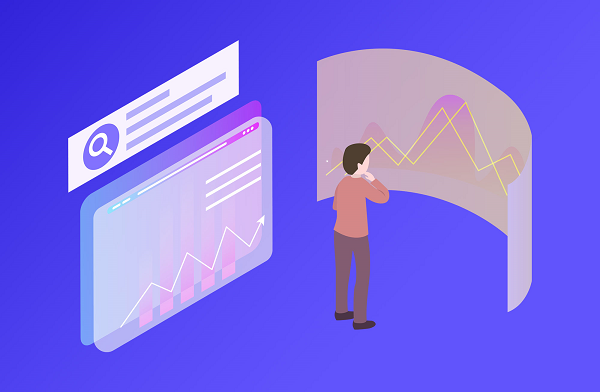
同比下降8%!新疆高院发布2021年消费者权益纠纷典型案例
配件 -

衣着暴露的女主播搔首弄姿 低俗短视频为何大量出现?
配件 -

安徽2021年对229起消费类公益诉讼案件提出惩罚性赔偿
配件 -

铜陵市启动对根治欠薪冬季专项行动“回头看”督查
配件 -

检察官兑现承诺 支持起诉助力56名农民工讨回欠薪
配件 -

标价30却被莫名多收取10元 洗车遭遇价格“套路”
行业 -
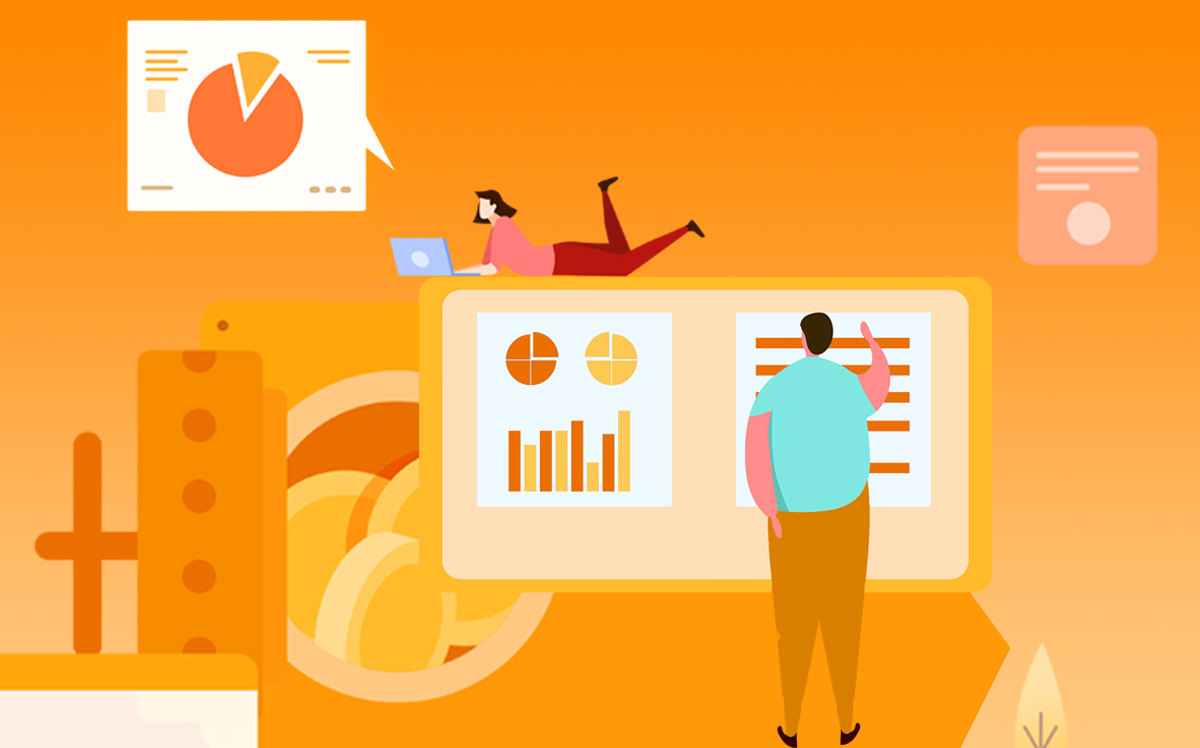
鞍山探索推进在线消费纠纷解决新机制 推动实现线下纠纷线上化解
搭配 -

重庆市灵活就业人员社保补贴三月集中申报开始
搭配 -

“七天无理由退货”不是无理由 六成受访者曾退货遇阻
搭配 -

宿迁一浴室更衣区暗藏摄像头 回应:系警方安装未及时拆除
品牌 -

网友建议整治部分网站强制要求下载App行为 工信部回复称将深入研究
品牌 -

北京冬奥会贡献疫情防控智慧 张文宏:“闭环”里适度开放
品牌 -

辽宁葫芦岛:全市教职员工寒假结束后延迟上班居家办公
品牌 -
受降雪影响 湖南6条高速公路管制 287个收费站限行
品牌 -

山西晋中太谷区首轮防范区全员核酸检测均为阴性
品牌 -
安徽新增确诊病例2例 均为境外输入
品牌 -

滇黔湘赣浙有强降雪 南方地区持续低温
品牌 -

暴雪黄色预警:云贵湘赣浙皖6省部分地区有暴雪山区局地大暴雪
品牌 -

低温蓝色预警:贵州广西广东等多地气温偏低7℃以上
品牌 -

宿迁一浴室更衣区暗藏摄像头 回应:系警方安装未及时拆除
品牌 -
网友建议整治部分网站强制要求下载App行为,工信部:将深入研究
品牌 -
北京冬奥会贡献疫情防控智慧 张文宏:“闭环”里适度开放
品牌 -
辽宁葫芦岛:全市教职员工寒假结束后延迟上班居家办公
品牌 -
受降雪影响 湖南6条高速公路管制 287个收费站限行
品牌 -

山西晋中太谷区首轮防范区全员核酸检测均为阴性
品牌 -
安徽新增确诊病例2例 均为境外输入
品牌 -

滇黔湘赣浙有强降雪 南方地区持续低温
品牌 -

暴雪黄色预警:云贵湘赣浙皖6省部分地区有暴雪山区局地大暴雪
品牌 -

低温蓝色预警:贵州广西广东等多地气温偏低7℃以上
品牌 -
北京今天风大天寒阵风6至7级 明起三天气温连升暖意渐浓
品牌 -
云南新增5例本土确诊病例
品牌 -
那些被冬奥“炸”出的潜藏高手
品牌 -
最基础的环节反而最薄弱 乡村消防救援短板亟待弥补
品牌 -
点亮职业院校学生“眼里的光”
品牌 -
60年培育300多个辣椒新品种,杨意红——“希望通过我的努力,让农民收成更好”
品牌 -
安徽宣城西村村:光影为媒,定格山乡之美
品牌 -
揭开金牌收割机背后故事:运动员也要“文武兼修”
品牌 -
四川公安破获特大危害珍贵、濒危野生动物案 查获18只川金丝猴、17只小熊猫
品牌 -
职业运动员为何节假日“无权”休息?揭秘涉运动员合同纠纷解决那些事
品牌 -
业内人士认为制定博物馆法时机已经成熟 立法破解博物馆“成长的烦恼”
滚动 -
用法律手段遏制网暴言论
滚动 -
面对网络暴力,我们能做什么
滚动 -
春季新学期,让学生们“一起向未来”
滚动 -
从“单打独斗”到“多手联弹”巢湖禁渔“禁”出新气象
滚动 -
“双减”,呼唤高师教育“加课”
滚动 -
引领青少年走进科学的殿堂 这个寒假,为他们种下科学的种子
滚动 -
深圳福田区和罗湖区划定封控、管控、防范区范围
滚动 -
热木星黑暗面神秘面纱首次揭示
滚动 -
大脑中发现“数学神经元”
滚动 -

数据编织 超级自动化……2022年:这些技术发展趋势不容忽视
市场 -
我国科技馆数量已达1000个 成为青少年的“第二课堂”
市场 -
湖北率先试点生态捕捞 科学护水,不能光禁渔还得会捞鱼
市场 -
让中国智能制造与全球相连 这家园区在小空间里谋划大未来
市场 -
穿越火炬直达天空 “真激光”光束绽放鸟巢
市场 -
钢轨“理疗师”的“冷热”坚守
市场 -
北京冬奥闭幕式的这些“幕后消息”,你值得了解
市场 -
深圳新增3例新冠肺炎确诊病例 详情公布
市场 -
父母替6岁男孩捐眼角膜:让他再看看这个世界
市场 -
“怎么有这么多400+!”考研初试放榜,查完分的你还好吗?
市场 -

北京百万中小学生昨天迎来新学期 开学第一课 主打“冬奥精神”
饰品 -
北大学霸辞职做“农妇”:想“贩卖”农场里的时光
饰品 -
武汉新增4例新冠阳性病例
饰品 -

尤溪:人才回引为乡村振兴“添福聚力”
饰品 -
从治病到“治未病” 尤溪致力打造全民健康管理示范县
饰品 -
武汉市新增4例新冠病毒核酸检测阳性病例
饰品 -
安徽亳州6人溺亡事故后续:系酒后骑车带人翻入路边水沟
饰品 -
北京支持生育 16项辅助生殖技术项目门诊报销
饰品 -
春耕春管正当时:专家提醒做好极端天气应对及病虫害防治
饰品 -
山西新增呼和浩特关联病例 成都遭遇奥密克戎变异株
饰品
Copyright © 2015-2023 华夏珠宝网版权所有 备案号:琼ICP备2022009675号-37 联系邮箱:435 227 67@qq.com


